# java语言将jar打包苹果可执行文件
在这篇文章中使用jpackage工具将Java应用程序打包成苹果(macOS)的可执行文件。使用jpackage创建适用于macOS的.app和.dmg文件。此外,本文还包括针对不同Java版本的特定指南,确保无论您的项目使用何种版本的Java,都能顺利打包。通过这篇详细的教程,您将能够理解jpackage的核心功能,掌握打包Java应用为苹果操作系统可执行文件的技巧,提高软件的可接入性和用户体验。
打包命令:
./jdk17/bin/jpackage --type dmg --input ./java --name "软著生成工具" --main-jar SourceDocx-1.0.jar --main-class org.springframework.boot.loader.JarLauncher --runtime-image ./jre17_64/zulu-17.jre/Contents/Home --icon ./java/logo.icns
1
# 命令解释
- ./jdk17/bin/jpackage: 指定使用JDK 17目录下的jpackage工具。
- --type dmg: 设置打包的类型为dmg,这是macOS常用的安装包格式。
- --input ./java: 指定输入文件夹,这里是包含应用程序jar和其他资源的java目录。
- --name "软著生成工具": 设置打包后应用的名称。
- --main-jar SourceDocx-1.0.jar: 指定应用程序的主jar文件。
- --main-class org.springframework.boot.loader.JarLauncher: 设置主类,这是Spring Boot打包后的jar使用的启动器。
- --runtime-image ./jre17_64/zulu-17.jre/Contents/Home: 指定包含在应用程序中的JRE镜像路径。
- --icon ./java/logo.icns: 设置应用图标。
# 步骤
# 下载最新版的jdk
首先,您需要下载最新版本的JDK。可以从Azul官网获取:
下载地址:https://www.azul.com/
# 下载jre文件
对于macOS应用,您可能需要支持不同架构(如x64位和arm),因此应下载相应架构的JRE文件。
下载地址:https://www.azul.com/
# 准备文件和目录
在执行打包命令之前,确保您的项目结构正确,所有必需的文件都已就位。这包括应用的jar文件、图标文件以及任何依赖文件。
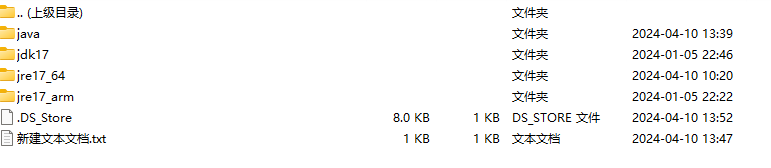
# 执行命令打包
最后,打开命令行工具,导航到包含JDK的目录,并执行上述打包命令。如果一切设置正确,您的Java应用程序将被打包成macOS可执行的dmg文件。